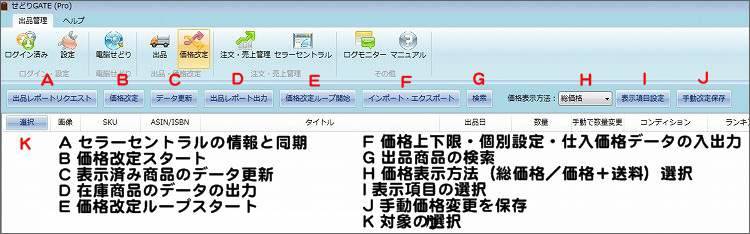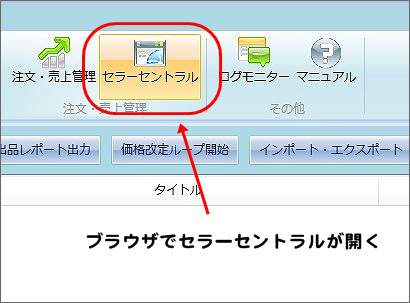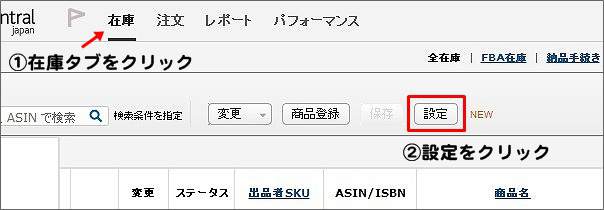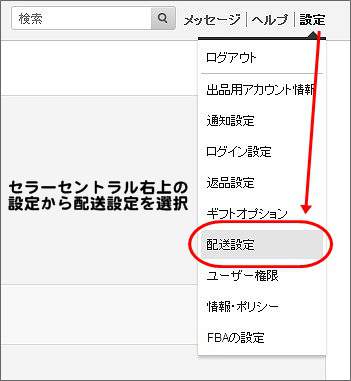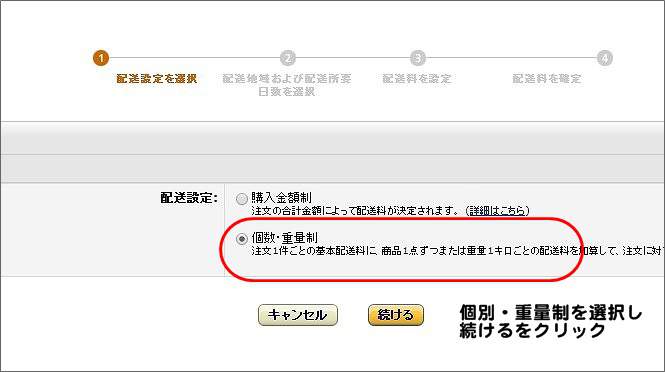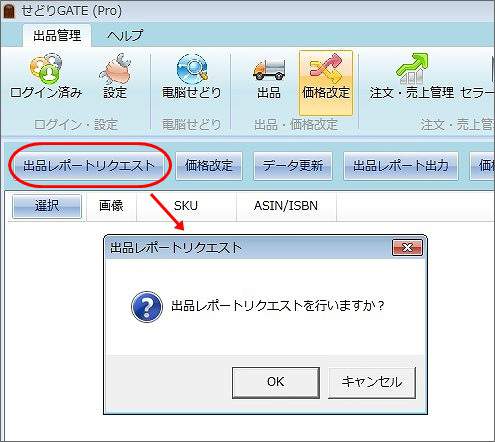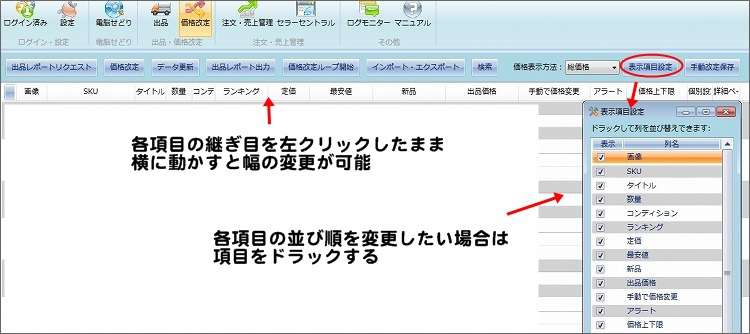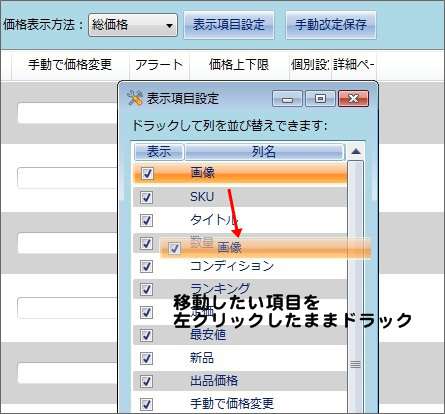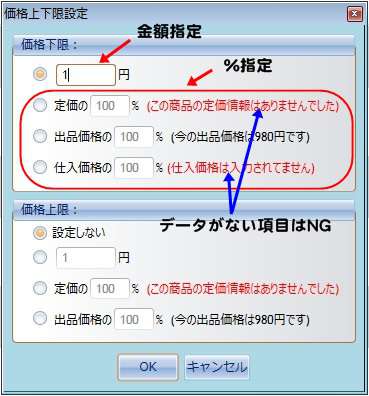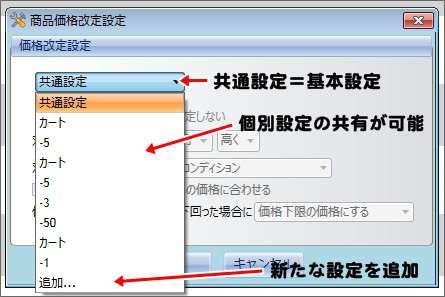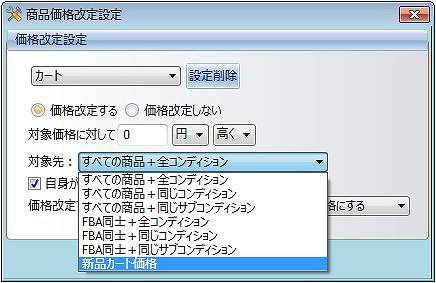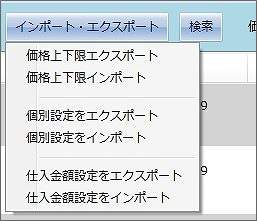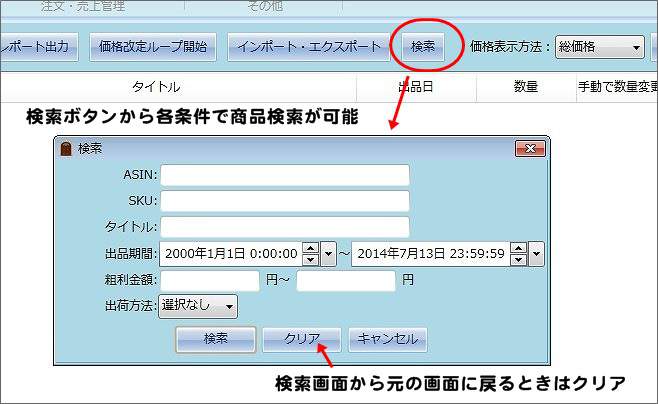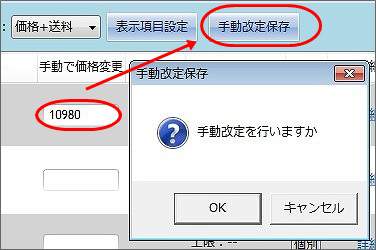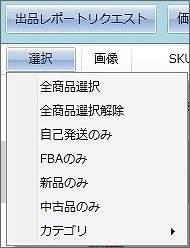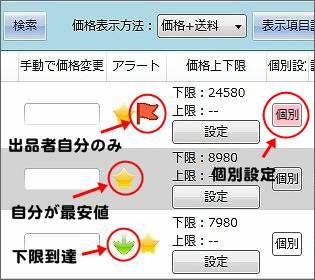���ǂ�GATE(Pro)�̉��i����@�\�����
���ǂ�L���O�S���̔������Ɣ�ׂ�Ƒ傫���ω����Ă��܂��A�����v�]���o���Ă����A���i�����ݒ�A�A���[�g�}�[�N�A�X�e�[�^�X�\���A�蓮���i�ύXetc�c�@�����̋@�\��lj����Ē��������g���Ղ��Ȃ�܂����B���ǂ�GATE�ł́A����ɗv�]���Ă����@�\���lj�����Ă܂�����i�����������ł��B
����������Amazon�ƃ}�P�v���ʂ��ĉ��������U�蕪����@�\��lj����Ă��炢�����Ƃ���ł��B���[�J�[�����ςł��傤���NJ��҂��Ă��܂���B
�����ǂ�GATE�̉��i������
- �EA�@�o�i���|�[�g���N�G�X�g�i�Z���[�Z���g�����̏��ƃf�[�^���j
- �EB�@���i����X�^�[�g�{�^��
- �EC�@�\�����Ă��鏤�i�̉��i�����L���O�f�[�^�Ď擾
- �ED�@�\�����Ă��鏤�i�̍Ƀf�[�^���o��
- �EE�@���i���胋�[�v�@�X�^�[�g�{�^��
- �EF�@���i�㉺���E�ʐݒ�E�d�����i�f�[�^�̃C���|�[�g/�G�N�X�|�[�g
- �EG�@�������w�肵�ďo�i���i�̌���
- �EH�@���i�\�����@�i�����i�^���i�{�����j�I��
- �EI�@�\�����ڂ̐ݒ�
- �EJ�@�蓮���i�ύX��ۑ�
- �EK�@�Ώۂ�I���i�S���i�^���Ȕz���^FBA�^�V�i�^���Á^�J�e�S���w��j
���ǂ�L���O�S�ł́A�ΏۑI�����u�S���i�I���^�S���i�����v�݂̂ł������A���ǂ�GATE�ł͑����̃o���G�[�V��������I���\�ł��B
�蓮���i�ύX���\�ƂȂ�܂����A���i�ύX����ۂɃZ���[�Z���g�������J���K�v���Ȃ��Ȃ�֗��B�����i�����̕ҏW���s�������ꍇ�̓R���f�B�V�������ڂ́u�V�i�^���Áv���N���b�N����ƕҏW��ʂ��J���܂��B
�����i����@�\�𗘗p����O�ɃZ���[�Z���g�����̐ݒ���m�F
�Z���[�Z���g�����{�^�����N���b�N
���Z���[�Z���g�����ɊǗ��ݒ�
�ɊǗ��^�u����ݒ���J��
���Z���[�Z���g�����ɊǗ��@�ݒ���
���[�J�[�̃}�j���A���ł͎��̂悤�Ɏw�肳��Ă��܂��B
- �E�\�� �� 250�_
- �E���i��ɔz��������\���Ƀ`�F�b�N
- �E��̕\�������ׂăf�t�H���g�Ɏw��
���u�o�i���i���Ⴗ���邨���ꂪ��G���[�����o���ꂽ��A�o�i��~�Ƃ���v�ɂ́A���߂���`�F�b�N�������Ă���Ǝv���܂��A�s���̎��̂�h�����߂ɂ��`�F�b�N�͓���Ă����܂��傤�B
�o�i���|�[�g�o�͂ŁA�f�[�^���ł��Ȃ��Ƃ����g���u���̌����Ƃ��āA���̐ݒ肪�ԈႦ�Ă���Ƃ����P�[�X�������ł��B
���ۂɁA���̐ݒ�ŃZ���[�Z���g�������J���Ă݂�Ǝg����ł��c�@1�y�[�W��250�_�ł͓Ǎ��Ɏ��Ԃ��|����܂����A�J�[�g���i����L���O���\�����Ȃ��̂��s�ւƂ������ƂŁA���낢�뎎�������ʁA��L�摜�̐ݒ��100���\���E�J�[�g���i�E�����L���O�\���œ��������邱�Ƃ��ł��܂����B
�ɊǗ��y�[�W��ASIN���\������Ă����ԂȂ炠����x�̕ύX���\�Ȃ悤�ł��A���[�J�[�����̐ݒ�ł͂���܂��玎�����͎��ȐӔC�ł��肢���܂��B
���z���ݒ�̊m�F
�Z���[�Z���g�����E��̐ݒ肩��z���ݒ��I��
�u�z���ݒ��ύX�v���N���b�N
�ʁE�d�ʐ���I������������N���b�N
�ȏ�ŃZ���[�Z���g�����̐ݒ肪�����ł��B
���o�i���|�[�g���N�G�X�g�ŃZ���[�Z���g�����̃f�[�^�Ɠ���
�o�i���|�[�g���N�G�X�g���N���b�N���ăZ���[�Z���g�����̃f�[�^�Ɠ��������܂��B�V���ɏ��i���o�i�����ꍇ�����������Ȃ���A���ǂ�GATE���ɏ��i�����f����܂���B
�����L���O�E�ň��l�̃f�[�^���ŐV�̏�Ԃɂ������ꍇ�̓f�[�^�X�V�{�^�����N���b�N���܂��B���o�i���|�[�g���N�G�X�g�Ńf�[�^�\���ɕs�������ꍇ�A�f�[�^�X�V�ʼn�������P�[�X������悤�ł��B
�����ǂ�GATE ���i�����ʂ̐ݒ�
���ǂ�GATE�̉��i�����ʂɂ͔��ɑ����̕\�����ڂ�����܂��B
�\�����ڂ����������PC��ʂ̉��X�N���[���������Ă��܂���ƌ����������Ȃ�܂��B�z��E�����̃J�X�^�����\�ł����玩�����g���Ղ��悤�ύX���܂��傤�B
- �E�e���ڂ̌p���ڂ����N���b�N�����܂܉��ɓ������ƕ��̕ύX���\
- �E�\�����ڂ̏��Ԃ̓h���b�N�ŕύX�\�i�K���m�F���鍀�ڂ����Ɋ�ƕ֗��j
- �E�s�v�ȕ\�����ڂ̓`�F�b�N���O���Ĕ�\���ɂł��܂�
���ǂ�L���O�S�ł́A���ڂ̉����ύX���ێ����ꂸ�N�����邽�тɒ������ʓ|�ł������A���ǂ�GATE�ł͍ċN�����Ă���������������ێ����ĕ\�����܂��B
�����ǂ�GATE �\�����ڂ̕��בւ�
�ړ����������ڂ����N���b�N�����܂܃h���b�N�ŕ��בւ����\
- �y�\�����ڈꗗ�z
- �E�摜
- �ESKU
- �E�^�C�g��
- �E����
- �E�R���f�B�V����
- �E�����L���O
- �E�艿
- �E�ň��l
- �E�V�i
- �E�o�i���i
- �E�蓮�ʼn��i�ύX
- �E�A���[�g
- �E���i�㉺��
- �E�ʐݒ�
- �E�ڍ׃y�[�W
- �E�X�e�[�^�X
- �EASIN/ISBN
- �E�o�i��
- �E�蓮�Ő��ʕύX
- �E�J�e�S��
- �E�V�i�o�i��
- �E���Ïo�i��
- �E���Õi-�قڐV�i
- �E���Õi-���ɗǂ�
- �E���Õi-�ǂ�
- �E���Õi-��
- �E�o�ו��@
- �E�d�����z
- �E�e���v
- �E���l
�����ǂ�GATE ���i�㉺���̐ݒ�
���i�㉺���̐ݒ�{�^�����N���b�N����Ə�L��ʂ��\�����܂��B
- �y���i�����z
- �����z�w��i1�~�j
- �E�艿�́���
- �E�o�i���i�́���
- �E�d�����i�́���
- �y���i����z
- ���ݒ肵�Ȃ�
- �E���z�w��
- �E�艿�́���
- �E�o�i���i�́���
��L�������ݒ�ƂȂ�܂��A�������i��ݒ肵�Ȃ��ꍇ��1�~�ɂȂ�܂ōی��Ȃ��l�������s���܂�����A���i������ݒ肷��������͊�{�ݒ�ʼn�������������ꍇ�͉��i���肵�Ȃ��Ɛݒ�����������s�p�ӂɒl�������Ă��܂����X�N�͖h���܂��B
���i�㉺���ݒ��1���i���ɐݒ肷��͖̂ʓ|�ł�����A�����ݒ�����鏤�i���O���[�v�������Ă܂Ƃ߂Đݒ�����܂��傤�B���i����N���b�N����ƑI���������i�I�����W�F�ɕς��܂��APC�́uShift�L�[�v���������܂܃N���b�N����ƕ������i���܂Ƃ߂đI�����\�ƂȂ�܂��B�i�����ɑI�����ꂽ���i�͓����ݒ�ƂȂ�܂��j
�����ǂ�GATE �ʐݒ�
���ׂĂ̏��i���ň��l�ŏo�i����ꍇ�͕s�v�ȋ@�\�ł����A���i������������Ȃ��v���~�A���i�A�ʂŒl��������ς��������i�A�J�[�g���i�ɍ��킹�������i�Ȃǂ�����ꍇ�͌ʐݒ�͔��ɗL���ȋ@�\�ł��B
���i����̊�{�ݒ肪�܂��Ƃ����l�͂�������m�F �� ���ǂ�GATE��{�ݒ�
�ʐݒ�{�^�����N���b�N����Ə�L��ʂ��\�����܂��B
�p�ɂɎg�p����ʐݒ�͋��L���邱�Ƃ��\
�V���Ɍʐݒ��lj�����ꍇ�́A�lj����N���b�N���Ď�����������₷���ݒ薼������OK���N���b�N
���ʐݒ�̏ꍇ�̂݁u�V�i�J�[�g���i�v��ΏۂƂ��邱�Ƃ��\
�ʐݒ�ł́u�V�i�J�[�g���i�v��ΏۂƂ��邱�Ƃ��\�ƂȂ�܂��B�V�i���i����舵���Ă��ăJ�[�g�{�b�N�X�헪������Ă���̔��҂ɂƂ��Ă͔��ɂ��肪�����@�\�ł��B���̋@�\�����邩�点�ǂ�GATE�ɔ����ւ������Ƃ����l�����邩���m��܂����
�����i�㉺���^�ʐݒ�^�d�����z�ݒ� �C���|�[�g�E�G�N�X�|�[�g
�C���|�[�g�E�G�N�X�|�[�g�{�^������A���i�㉺���^�ʐݒ�^�d�����z�ݒ�̃f�[�^����o�͂ł��܂��B
���́A���ǂ�L���O�S�̃f�[�^���C���|�[�g���Ă݂܂����A���i�㉺���^�d�����z�Ɋւ��Ă͂��̂܂܃C���|�[�g�ł��܂������A�ʐݒ�͍��ڂ��ύX����Ă��邽�߃C���|�[�g�ł��܂���ł����B
���c�[���̃A�b�v�f�[�g���Ƀf�[�^��������Ȃǃg���u���̉\��������܂�����e�f�[�^�͒���I�ȃo�b�N�A�b�v���I�X�X�����܂��B
�����i�w�茟��
�����{�^������e�����ōi�荞��ŏ��i��\�������邱�Ƃ��\�ł��B
������ʂ��猳�̉�ʂɖ߂肽���Ƃ��̓N���A���N���b�N���܂��B
���蓮�ʼn��i��ύX
���ǂ�L���O�S�ł͌ʂɉ��i��ύX�������ꍇ�ɃZ���[�Z���g�������瑀�삷��K�v������s�ւł������A���ǂ�GATE�ł͎蓮�ł̉��i�ύX���ȒP�ɂł��܂��B
�蓮�ʼn��i�ύX�{�b�N�X�ɋ��z����͂��u�蓮����ۑ��v���N���b�N��OK�ł��B
�����i����̑Ώۂ�I��
���ǂ�L���O�S�ł́u�S���i�I���^�S���i�I�������v��������܂���ł������A���ǂ�GATE�ł́u�S���i�I���^�S���i�I�������^���Ȕz���^FBA�^�V�i�^���Á^�J�e�S���w��v�Ɣ��ɑ����̃o���G�[�V�����őI�����\�ƂȂ�܂��B���i���肵�������i�̑I�����ł�����u���i����{�^���v���N���b�N����OK�ł��B
���}�j���A���Ɂu���i��������鎞�́A�e���i��K���A�}�]���o�i�҈ꗗ�y�[�W�̂P�y�[�W�ڂɂ���悤�ɐݒ肵�Ă��������B�v�Ƃ����L�ڂ�����܂��B
���l�ŏo�i���Ă��āA�A�}�]���̔̔��y�[�W��2�y�[�W�ڈȍ~�ɕ\������Ă���ꍇ�͓K�ɉ��i���肪�s���Ȃ��\�������邻���ł��B���͍��̂Ƃ��덂�l�̔��̏��i������ɉ��i����ł��Ă��܂����A�G���[����������悤�ȏꍇ��1�y�[�W�ڂɕ\������Ă��邩�m�F���Ă݂܂��傤�B
�����ǂ�GATE ���i����A���[�g
���ǂ�GATE�ł́A���i����̏��A���[�g�}�[�N�ŕ\�����ꎋ�o�I�ɕ�����₷���ł��B
- �E���@�Ώۂ̒��Ŏ������ň��l���l��
- �E���@�ݒ肵�����i����ɓ��B
- �E���@�ݒ肵�����i�����ɓ��B
- �E����@�����ȊO�ɏo�i�҂����Ȃ��I�����[�����o�i
�ʐݒ肪�s���N�F�ɕ\������Ă��鏤�i�͌ʐݒ�����Ă���T�C���ł��B
�����ǂ�GATE ���i�����̊m�F
���ǂ�GATE�ł͉��i�����̊m�F�����o�I�ɕ�����₷�����ƂȂ��Ă��܂��B
- ���i����ɂ��
- �E�l�オ�肵�����i�͐F�ŕ\��
- �E�l�����肵�����i�͐ԐF�ŕ\��
���ǂ�GATE�ł́A�N���b�N����ƃ\�[�g�i���בւ��j�ł��鍀�ڂ�����܂��ASKU�^���ʁ^�R���f�B�V�����^�����L���O�^���i�^�A���[�g�^�X�e�[�^�X�Ȃ�
���i���肪����������A�u�X�e�[�^�X�v���N���b�N����Əo�i���i�ɕϓ������������i�̂ݏW�܂��ĕ\������܂��B�Ԑ̐F�ŕ\������܂����炷���ɒT���܂�����A�ȏ�ɒl�������ꂽ���i���������m�F���邱�Ƃʼn��i����̃g���u�������ɂ������ɋC�t�����Ƃ��ł���Ǝv���܂��B
���̉��i����c�[���Ɣ�r�����ꍇ�A�@�\�ʂł�����Amazon�ƃ}�P�v���ʂ��ĉ��������U�蕪���邱�Ƃ��ł���u���NJyMark-�U�v���D��Ă���悤�Ɏv���܂��i���ۂɁu���NJyMark-�U�v���g�p�������Ƃ�����܂��珤�i�����ł̔��f�ł��j���葬�x���A���ǂ�GATE�͑����Ƃ͌����܂���B
�o����\���Ɋm�ۂł���̔��҂͌��z�ۋ��ł��@�\�D��Ńc�[����I�����������ǂ��Ǝv���܂����A�o�i���n�߂�����̂��ǂ�[�����p�ɂȉ��i����͕K�v�Ȃ��Ƃ����l�ɂ͒��x�ǂ��c�[���ł��B
�������^�C�v�ł�����A�d�]���ǂ�@�\�ŗ��v�̏o�鏤�i�����T�[�`�ł���ΈӊO�ƊȒP�Ƀc�[������̌������Ă��܂��l�������̂ł͂Ȃ��ł��傤���B